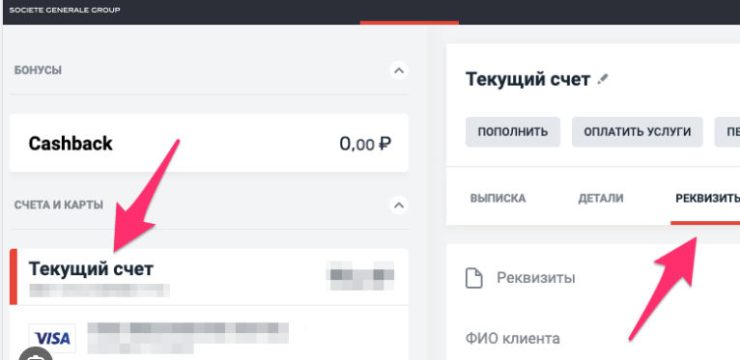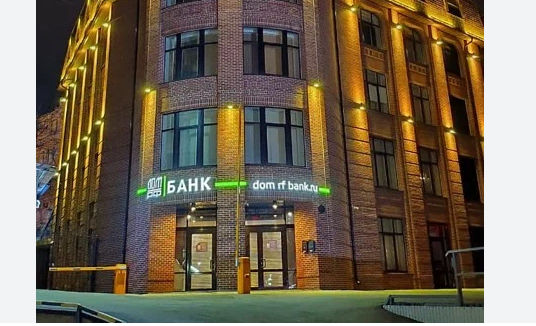Деловые люди дорожат каждой минутой, поэтому стараются максимально оптимизировать свой быт. Благодаря интернету появилась возможность оплачивать ежемесячные счета за квартиру, детский сад, телефон и т.д. Теперь не нужно бежать куда-то после работы или в выходной, ожидать своей очереди, теряя драгоценное время и тратя нервные клетки. Оплата садика через Сбербанк онлайн станет решением многих проблем!
Процедура достаточно проста, не нужно ничего бояться, совершить непоправимую ошибку невозможно – ваши деньги в любом случае будут в безопасности. Небольшой совет: на всякий случай не забываем сохранять все чеки.
Разбираемся, как оплатить детский сад через Сбербанк онлайн
Прежде всего, необходимо заключить со Сбербанком договор на обслуживание (УДБО) и стать держателем дебетовой банковской карты. Она может еще не раз пригодиться впоследствии, к тому же пользование картой может приносить дополнительные выгоды и бонусы (например, знаменитая программа «Спасибо»). Далее, оплата детского сада через Сбербанк онлайн возможна непосредственно в отделении банка или с помощью персонального компьютера и мобильных устройств.
Шаг 1. С помощью банковского терминала активируем нужные нам услуги: в разделе главное меню выбираем опцию «Подключить сбербанк онлайн и мобильный банк» и «Получить логин и пароль». Если нет возможности подключить «мобильный банк», выбираем пункт «Получить список одноразовых паролей». Терминал выдаст чек с 20-ю паролями, которые обеспечат вход в личный кабинет. В дальнейшем очередной список паролей можно будет снова получить через банковский терминал или личный кабинет. Услуга «мобильный банк» позволяет быстро и просто оплатить садик. При входе в систему и выполнении любых переводов на телефон владельца будет приходить смс оповещение. Впрочем, для подстраховки можно на всякий случай распечатать и сохранить список с одноразовыми паролями – вдруг телефон разрядится в неподходящий момент.
Шаг 2. С помощью домашнего компьютера выходим на официальный сайт. Вводим пароль и идентификатор, которые были предоставлены с банковской картой или одноразовый пароль с нашего чека. В течение последующих 5 минут нам будет отправлено сообщение с цифровым кодом, который нужно вписать в специально отмеченное поле, после чего откроется страница личного кабинета. Здесь можно проверить состояние своих счетов, посмотреть историю операций и многое другое.
Шаг 3. Так как нам нужно оплатить детский сад через Сбербанк онлайн, мы выбираем вкладку «Платежи и переводы», затем раздел «Перевод организации». Здесь нужно ввести личный номер счета ребенка, ИНН, БИК того банка, в который нужно перевести деньги. Эти данные обязательно прописываются в платежной квитанции, выданной бухгалтерией детского сада. Если банковских карт более одной, обязательно удостоверьтесь, что списание оплаты за детский сад будет произведено именно с дебетовой, во избежание возможных проблем.
Все правильно? Нажимаем клавишу «Продолжить», вводим сумму платежа, наименование организации, ее адрес. Здесь нужно быть особенно внимательными, детских садиков с одинаковыми названиями немало. В разделе «Назначение платежа» выбираем строку «Родительская плата» и еще раз сверяем все данные. Снова нажимаем на клавишу «Продолжить» и совершаем оплату, указанная сумма списывается на счет получателя. Как только оплата за детский сад через Сбербанк онлайн прошла, в нижнем правом углу появится штамп с подписью «Исполнено». Здесь же можно распечатать чек или сохранить шаблон, чтобы не вводить каждый разреквизиты заново.
Еще один путь оплаты за сад: «Переводы и платежи», затем выбираем раздел «Оплата покупок и услуг» — «Детские сады и дошкольные учреждения» — строка «Поиск», куда нужно ввести название детского сада, расчетный счет или ИНН, после чего на монитор будут выведены все подходящие варианты. Выбираем нужный, далее, в зависимости от региона или правил, установленных в дошкольном учреждении, могут быть предложены такие категории услуг:
- «Добровольные пожертвования»;
- «Детский сад»;
- «Родительский платеж».
Выбираем тот вариант, который отмечен в квитанции, например, родительский платеж, переходим на нужную нам страницу и завершаем операцию.
Заплатить за детский сад через Сбербанк онлайн можно и с помощью мобильного приложения, которое устанавливается на смартфон или планшет. Очередность действий практически такая же, как в полной версии и также нужно внимательно сверять все введенные данные, можно сохранить шаблон или чек.
Оплата за сад через банковский терминал
Заплатить за садик через Сбербанк онлайн и подключить все необходимые услуги можно непосредственно в отделении банка. Существенный плюс этого варианта в том, что, если вдруг возникнут какие-либо трудности, всегда можно призвать на помощь консультанта. Впрочем, вся необходимая информация есть в самой программе, поэтому справиться самостоятельно вполне реально, алгоритм действий остается прежним. Не забываем внимательно сверять введенные в программу данные и сохраняем все чеки. Оплатить садик в системе Сбербанк онлайн в отделении банка не сложнее, чем в личном кабинете, минус в том, что каждый раз придется вручную вводить реквизиты.
Онлайн помощь от Сбербанка в случае форс-мажора
Как мы уже убедились, оплатить за садик через Сбербанк онлайн довольно просто, но что делать, если пароль утерян? Главное, без паники, все предусмотрено! Можно позвонить на горячую линию, ответить на секретный вопрос, который был указан при открытии карты и получить новый, либо отправить слово «пароль» на номер 900.
Автоматическая оплата за садик через сбербанк онлайн
Для регулярной оплаты детского сада без вмешательства пользователя создана опция «Автоплатеж». Для ее активации нужно войти в личный кабинет и выбрать раздел «Мои автоплатежи», ввести реквизиты сада, период оплаты и сумму. Подключение услуги придется подтвердить с помощью СМС или пароля.